Synology NASを使用する上で、活用すると非常に便利な機能の1つが「Synology Drive」です。
具体的には、「Microsoft OneDrive」や「Google Drive」のようなクラウドサービスを、Synology NASを使用して、プライベートな環境に構築が可能です。
Synology NASで実現しますので、クラウドサービスのように、容量増加による課金は必要なく、NASのドライブ容量(何TB)をクラウドストレージ感覚で利用出来るというのが最大のメリットです。
 ささ
ささSynology NASのモデル関係各使用可能な機能ですので、Synology NASを保有していれば是非使用したい機能!!
本記事では、「Synology Driveとは?」を記載させていただき、次回、「Synology Drive」環境を実際に構築していきたいと思いますので、是非お付き合いください。
「Synology Drive」とは
以下の図で、「Synology Drive」を利用する際の、Synology NASとアプリケーションの関係を示しています。
「Synology Drive」は、上側に表示されている管理アプリケーションを使用して、下側に表示されている様々なデバイスからアクセス及び、データ連携が可能になります!
Synology ナレッジセンター
Synology Driveで実現可能な項目を以下に記載します。
項目1. ファイルのクラウドストレージ化
「Synology Drive」は、Synology NAS上に保存したファイルを、OneDriveやGoogle DriveのようなUIと機能で利用可能にするソリューションです。ユーザーは自宅やオフィスにあるNASにアクセスし、まるでクラウドストレージを利用しているかのようにファイル操作ができます。
また、ファイルへのアクセス手段も複数用意されています。
- Webブラウザ
- エクスプローラ
- モバイルアプリ
Webブラウザ(Synology Drive Webポータル)
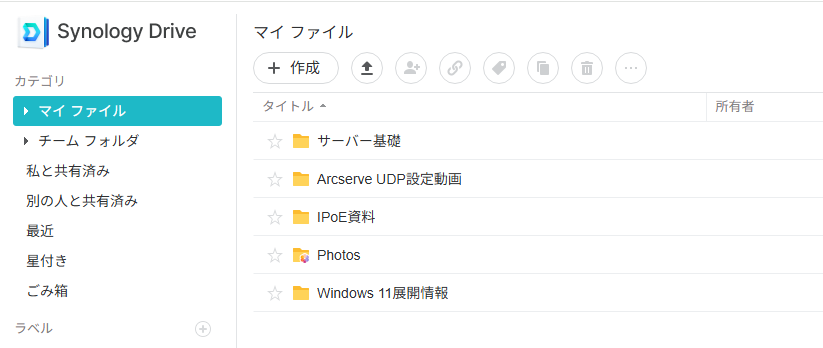
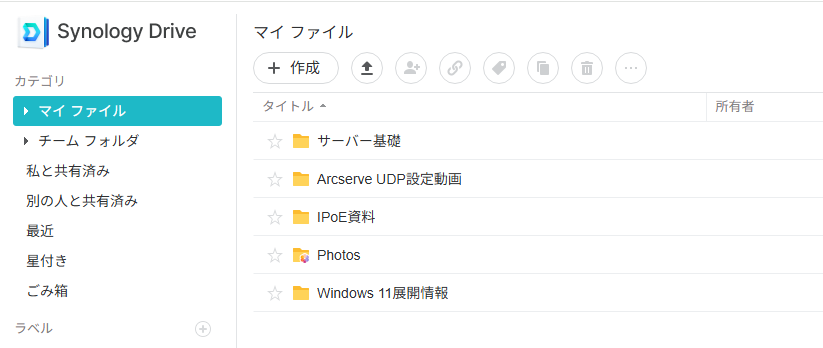
エクスプローラ(Synology Drive Client)
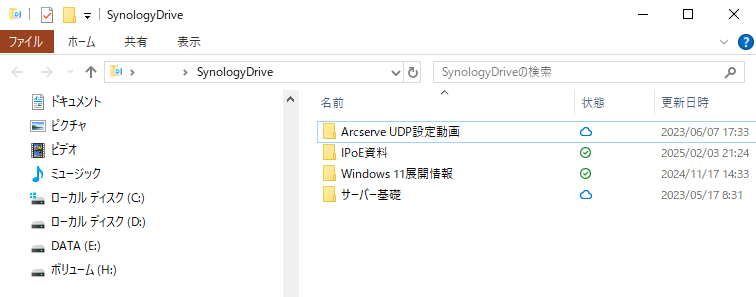
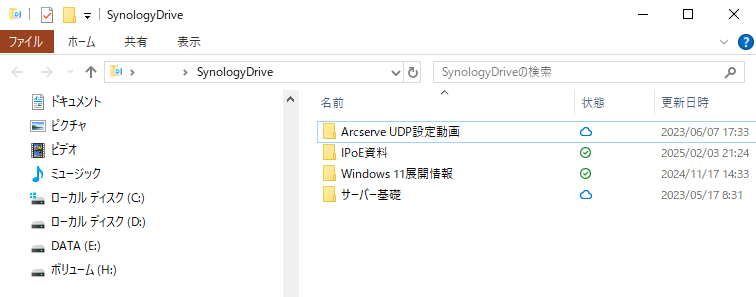
モバイルアプリ
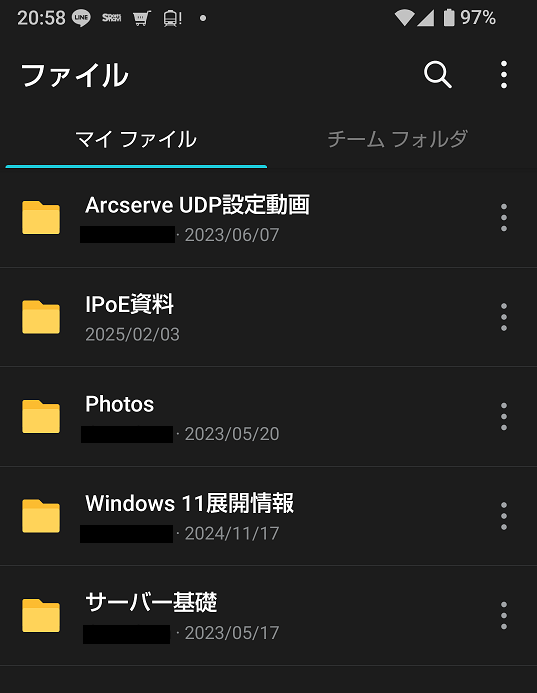
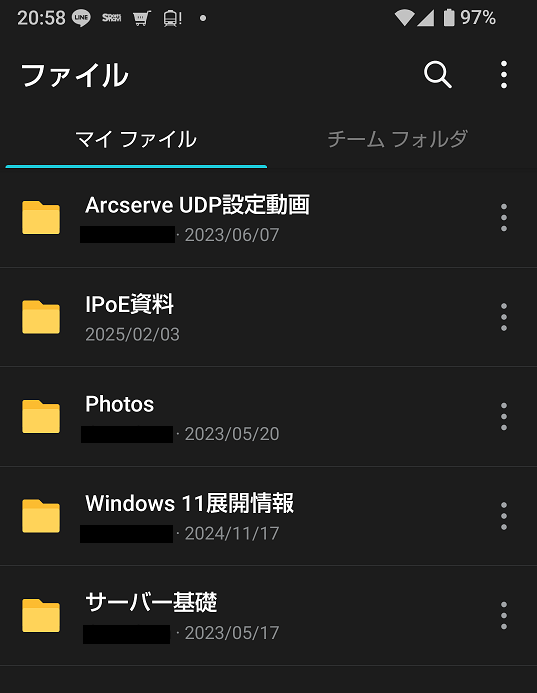
日頃、自宅でも会社でも「Microsoft OneDrive」を利用していますが、ほぼ変わらない環境が構成できます!
また、保存したファイルは、「バージョン管理」がされますので、万が一間違えて保存してしまった場合や消してしまった場合に、復元する事が可能になります。


項目2. チームでの共同作業
「チームでの共同作業」は、Synology Driveの中でも特に企業・学校・プロジェクトチームなどで重宝される機能です。チームを使用する事で、「共有スペース」と「個人スペース」を明確に分離して利用する事が可能になります。
🗂 共有ライブラリ(Team Folder)
- 管理者が共有フォルダを「チームフォルダ」として有効化すると、Driveユーザー全員が利用可能な共同スペースとなります。
- プロジェクト別、部門別、目的別などで共有フォルダを分けられます。
👤 個人スペース(My Drive)
- 各ユーザーのプライベート領域(自分だけがアクセスできる)
- 必要に応じてファイルを共有ライブラリへ移動・コピー可能
また、複数人で共同作業が行えるように、リアルタイムの共同編集と競合管理が可能です。
管理者は専用の「Synology Drive Admin Console」から、次のような操作が可能です。
- チームフォルダの有効/無効化
- ユーザー/グループのアクセス権限設定
- 使用容量の確認・制限
- ファイル共有の制限(例:外部への共有禁止)
- ログや統計情報の確認
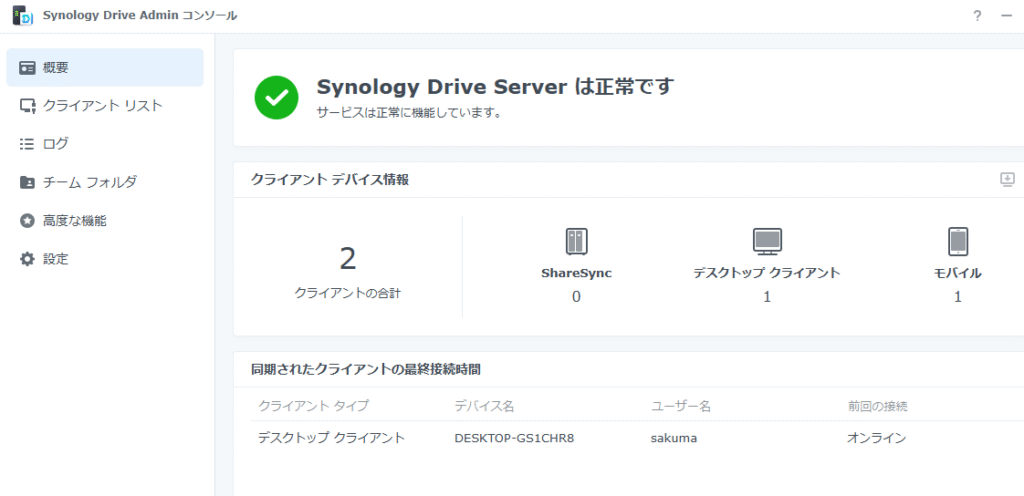
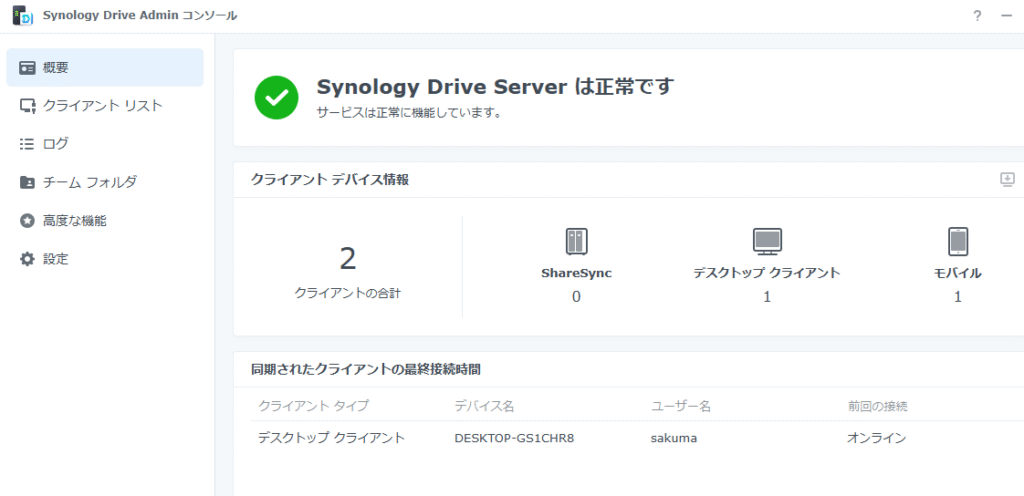
項目3. バックアップ用途
Synology Driveは単なる同期ツールではなく、PCの定期バックアップにも活用できる柔軟な仕組みを備えています。特に、クライアントPCのファイル保護や履歴管理に強力です。
基本構成
- Synology Drive Server(NAS側)
- Synology Drive Client(PC側)
Drive Clientの「バックアップタスク」機能により、PCからNASへの一方向バックアップを自動実行できます。
同期とバックアップの違い(Drive Client内で選択可能)
| モード | 概要 | 適した用途 |
|---|---|---|
| 同期タスク | PCとNASをリアルタイムまたは手動で同期(双方向) | ファイル共有や共同作業向け |
| バックアップタスク | PCからNASへ一方向バックアップ(変更検知) | ローカルファイルの保護、世代管理 |
バックアップモードでは、ファイルの削除や上書きに強く、意図しないデータ損失を防止できます。
項目4. ファイルリクエスト機能
Synology Driveの「ファイルリクエスト機能」は、外部または社内のユーザーから安全にファイルを受け取るための便利な機能です。Google DriveやDropboxの「ファイルリクエスト」と同様の概念ですが、NAS上で安全に自己管理できるのが特長です。
ファイルリクエストとは?
指定したフォルダに対して「他人にファイルをアップロードしてもらう専用リンク」を作成する機能です。送信者(ファイルをアップする人)はSynologyのアカウントを持っていなくてもOK。
相手は「閲覧はできず、アップロードのみ」できるため、セキュリティリスクを抑えつつファイルを受け取れます。
基本的な使い方(流れ)
- NASユーザーがファイルリクエストを作成
- Synology Drive Webポータル上で任意のフォルダを右クリック → 「ファイルリクエストを作成」
- アップロード用リンク(URL)が発行される
- このURLをメール・チャットで共有
- 相手はリンクを開いてファイルを選択・アップロードするだけ
- NAS上の指定フォルダにファイルが保存される
設定可能な制限・オプション
| 項目 | 説明 |
|---|---|
| 有効期限 | 指定日以降はアップロード不可に |
| パスワード保護 | アップロードにパスワードが必要 |
| ファイル上限数・サイズ | 管理者がDrive Admin Consoleで制限設定可能 |
| 通知設定 | ファイルがアップロードされたら通知を受け取る(オプション) |
セキュリティ面の配慮
- 通信はHTTPS(暗号化通信)
- URLは一意のトークンを含んでおり、推測は困難
- 認証・パスワード設定でさらに安全性を確保
- 管理者はDrive Admin Consoleでファイルリクエストの使用状況やログ確認が
まとめ
Synology Driveは、Synology NAS(Network Attached Storage)上で動作するオールインワンのファイル管理・同期・共有プラットフォームです。クラウドストレージの利便性と、オンプレミスならではのセキュリティ・コントロール性を両立が可能です。是非利用しましょう!
次回、実際に「Synology Drive」を設定を行っていきたいと思います。ご報告いたします!!

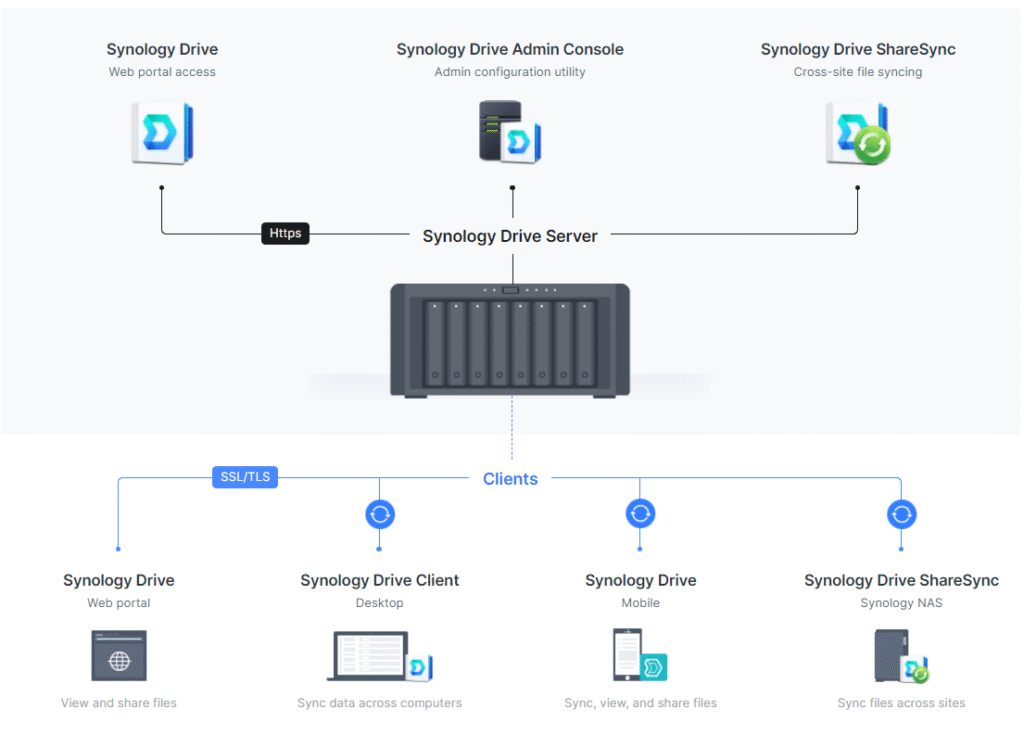
コメント